Как прошить l3 через winscp
Покупая роутер, многие сразу хотят его перепрошить, так как в заводских прошивках нет такой максимальной функцианальности как в альтернативных прошивках. Перед тем как закачивать в роутер альтернативную прошивку нужно внимательно ознакомиться с описанием прошивки, убедиться что прошивка именно к вашей модели роутера, имеет ли прошивка web интерфейс и так далее. Несоблюдение всех этих требований, а также отключение электричества, может привести к повреждению роутера.
В этой статье покажем как можно легко вернуть роутеру заводскую прошивку, если конечно роутер подает признаки жизни. Если роутер не подает признаков жизни, то придется его восстанавливать через консоль - открывать корпус роутера и посоединять к компьютеру через нульмодемный кабель
Процесс восстановления роутера покажем на примере роутера TP-Link TL-MR3220, который прошили альтернативной польской прошивкой, в надежде добиться нормального подключения к роутеру USB 3.5g модема Huawei 306 revB от оператора беспроводного скоростного Интернета "Интертелеком".
После прошивки оказалось, что прошивка не имеет web интерфейса, а имеющихся знаний у того кто прошивал роутер, не хватает, чтобы разобраться с настройкой 3g модема. Для возврата роутера в прежнее положение необходимо его прошить заводской прошивкой, но стандартным способом сделать это уже не получиться.
Для начала, убеждаемся, что роутер "живой" - горят светодиоды Power, LAN и по сетевому протоколу telnet можно войти в роутер через кнопку "Пуск" -> "Выполнить" -> telnet 192.168.1.1 Вы должны увидеть приглашение роутера.
Для прошивки роутера запускаем программу WinSCP и пытемся подключиться к роутеру. WinSCP спросит логин и пароль. Обычно после прошивки роутера альтернативной прошивкой логин и пароль root. Если пароль не проходит, необходимо установить его в telnet с помощью команды passwd.
Для этого входим в telnet через кнопку "Пуск" -> "Выполнить" -> telnet 192.168.1.1, вводим команду passwd и вводим любой новый пароль, который нужно запомнить для ввода в программу WinSCP.
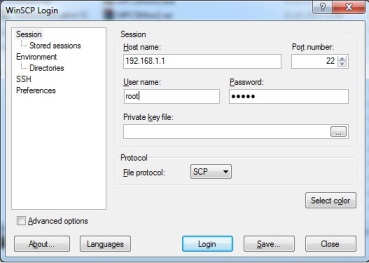
После входа в программу WinSCP вы долны увидеть два окна как в Total Commander.
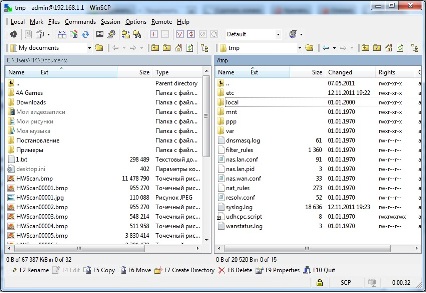
В правом окне увидим файловую структуру роутера, а в левом окне файловую структуру компьютера. Находим в роутере папку tmp и копируем туда заводскую прошивку роутера.
Нажимем вверху Commands -> Open Terminal и вводим команду:
mtd -r write/tmp/mr3220.bin firmware
mr3220.bin - название прошивки роутера, которую вы скопировали в файловую структуру роутера в папку tmp.
Наблюдаем процесс прошивки роутера в виде быстрого моргания светодиода LAN и получаем восстановленный роутер с заводской прошивкой, как-будто только что из магазина.

Роутеры лишаются своих родных прошивок по разным причинам. Желание добавить функционал, припаять USB порт или просто добавить стабильности в работу роутера.
В моём случае роутер на последней стабильной родной прошивке при 1-5 WiFi и 1-2 Ethernet потребителях подвисал 1-2 раза в неделю. Это не очень страшно, но и перезагружать его надоело. Хотелось стабильности. После долгих поисков и чтения отзывов выбор пал на OpenWRT. В статье уже представлена пошаговая инструкция без проб и ошибок, которые мне пришлось пройти.
Шаг 0
Надеюсь взявшись за прошивку роутера вы понимаете, что на одном из шагов вы можете лишиться доступа в интернет. Так, что настоятельно советую полностью прочитать статью, заранее скачать все нужные файлы и уже после этого приступить к прошивке.
Шаг 1
- Переверните роутер и уточните версию железок в нём ориентируясь по наклейке на корпусе.
- Скачайте архив с последней прошивкой.
- Прошейте роутер прошивкой из архива обычным способом (System Tools -> Firmware Upgrade).
Шаг 2
Далее необходимо выбрать версию прошивки OpenWRT.
Следует использовать именно тот файл, который согласуется с версией железа вашей модели. Не пренебрегайте этим правилом! Возможны два варианта файловой системы для загрузки: JFFS2 и SquashFS. Судя по отзывам стоит остановить свой выбор на SquashFS-файлах. Слово factory в названии файла значит, что такой файл вы должны заливать на ваше устройство поверх заводской (родной) прошивки. файл со словом sysupgrade применим только для обновления OpenWRT, т.е. заливается после factory прошивки.
Качаем factory прошивку и шьём обычным способом (System Tools -> Firmware Upgrade).
Шаг 3 или всё пропало
После успешной прошивки мы получаем рабочий роутер с выключеным web-интерфейсом. Поэтому зайти в настройки через браузер уже не получиться. Дальнейшие действия таковы:
Открываем PuTTY, выбираем Telnet протокол, адрес 192.168.1.1 порт 23, жмём «Соединение».
И два раза пишем новый пароль для пользователя root. Далее пишем:
Открываем WinSCP, выбираем SCP протокол, адрес 192.168.1.1 порт 22, User name: root, Password тот который задали раннее, жмём «Login».
На все смутные вопросы отвечаем да и видим окошко с файлами на вашем компьютере и на роутере. Далее берем вторую часть прошивки (та которая sysupgrade), переименовываем её в code.bin и забрасываем её на роутер в папку /tmp. Закрываем программу.
Ждём пока роутер прошьётся и перезагрузится. Ориентируемся по лампочкам. Далее повторяем шаг:
Открываем PuTTY, выбираем Telnet протокол, адрес 192.168.1.1 порт 23, жмём «Соединение».
И два раза пишем новый пароль для пользователя root.
Эти две команды включают и ставят в автозагрузку web-интерфейс роутера.
Выключаем роутер, включаем роутер.
По адресу 192.168.1.1 вам доступен web-интерфейс LuCI. Заходим под пользователем root и паролем, который задали раннее для root.
UPD. После долгой эксплуатации замечен единственный глюк. При изменении MAC адреса на WAN порте, он через 1-2 дня сбрасывается на заводской. В остальном роутер проявляет чудеса стабильности.

Как добиться максимальной скорости и стабильной работы АСИКа L3+ / L3++, и исключить возможность заражения вирусами? Как снизить уровень шума от АСИКов и, самое главное, как уменьшить энергопотребление на L3+ и L3++?
Встречайте обновленную версию прошивки Hiveon ASIC powered by MSKMINER для ASIC Antminer L3+ и L3++. У неё куда больше возможностей по сравнению со стоковой прошивкой, а уровень защиты от вирусов стал еще выше. Подробности ниже: мы расскажем вам о новых функциях прошивки, и напомним про уже существующие.
В последний раз подпись стоковой прошивки от Bitmain обновлялась еще в июне 2020 года — согласитесь, это было достаточно давно. Такая подпись очень легко взламывается, поэтому заводская прошивка уязвима для заражения вирусами. Сейчас это является основной проблемой для большинства владельцев L3+ на стоковых прошивках. Их устройства заражаются, в результате чего они теряют доход. И, что хуже всего, один зараженный ASIC может легко инфицировать всю ферму!
Новая версия прошивки Hiveon позволит вам избежать этой неприятной ситуации. Она “экипирована” цифровой подписью, которая убережет ваши устройства от вирусов. Прошивка даже может “вылечить” уже зараженное устройство. Кроме того, у прошивки закрытый SSH, и отсутствуют все известные на данный момент веб-уязвимости — это также способствует высокой защите от вирусов. Еще одна очень полезная функция — детектор атак подбора пароля (но мы все же рекомендуем вам сменить пароль по умолчанию после установки прошивки).
- Мы исправили баг некорректного сохранения значений частоты чипов. Это гарантирует оптимальный тюнинг чипов — следовательно, они будут работать более эффективно, принося бОльший доход и при этом потребляя меньше энергии.
- Благодаря функции тихого старта, ASICи меньше шумят при перезагрузках — это актуально, если вы пытаетесь снизить уровень шума в помещении.
- Добавлена функция поиска ASICа на полке — просто введите необходимую команду в вебе, и на нужном устройстве начнут мигать светодиоды. Так вы легко найдете любой из ваших ASICов (что особенно удобно, если у вас большая ферма).
- В случае потери интернет-соединения ASIC автоматически переходит в спящий режим. Таким образом, ваши устройства не будут работать вхолостую, увеличивая ваши счета за электричество.
- Все мелкие баги первой версии прошивки также были исправлены. Теперь ваши устройства будут работать ещё стабильнее. Например, индивидуальный разгон каждого чипа ( благодаря этому можно добиться максимальной скорости асика и стабильной работы).
Прошивка Hiveon также отличается от заводской более высоким хешрейтом и пониженным энергопотреблением. С L3+ и L3++ на стоковых прошивках вы можете добиться только 504 MH/s и 580 MH/s соответственно. В свою очередь, Hiveon ASIC powered by MSKMINER позволяет разогнать устройства до 720 MH/s (на стоковом блоке питания). Разница составляет 216 MH/s и 140 MH/s соответственно, что напрямую влияет на ваш доход. Вы будете зарабатывать больше.
Что касается электроэнергии, например, L3+ на стоковой прошивке потребляет 800 W, а на прошивке Hiveon — всего 660 W (сравнивались показатели при хешрейте в 504 MH/s). Разница составляет 140 W. Вы будете платить за электроэнергию меньше, что особенно важно, если у вас много устройств.
Все эти функции знакомы тем из вас, кто уже пользовался первой версией прошивки Hiveon ASIC для L3+ и L3++. Тем не менее, мы напомним вам о них, чтобы у вас сложилось полное представление о новой версии.
Прошивка Hiveon ASIC для L3+ и L3++ позволяет визуально контролировать состояние каждого чипа. Это можно делать прямо в веб-интерфейсе ASICа:
- 📗 Зеленый цвет: хешрейт находится на желаемом уровне
- 📒Желтый цвет: просадка хешрейта ниже 80%
- 📕Красный цвет: просадка хешрейта ниже 50%
Таким образом, вы можете легко отслеживать производительность ваших устройств и быстро принимать меры в случае просадки — это поможет избежать потери дохода.
Модели Antminer L3+ и L3++не слишком нагреваются даже на стоковой прошивке. Но с прошивкой Hiveon ASIC они нагреваются даже меньше. Настолько меньше, что потребность в жидком охлаждении просто отпадает. А если помещение, где расположены ваши устройства, хорошо вентилируется, возможно, вы даже сможете снять с них кулеры.
Что это означает? Благодаря отсутствию опасности перегрева, ваши ASICи проживут дольше, и вам не придется тратить время и деньги на то, чтобы разобраться с последствиями слишком высоких температур. Кроме того, работа устройств будет более стабильной.
📌 И ещё несколько слов о дополнительных возможностях и настройках прошивки Hiveon ASIC, которые отличают её от стоковой версии:
- Настройка напряжения и частот — это поможет продлить срок службы чипов
- Контроллеры температуры и хешрейта — ваши устройства будут дополнительно защищены от перегрева и просадок
- Ваттметр, встроенный в веб-интерфейс — вы всегда будете в курсе, сколько энергии потребляют ваши устройства
- Простой и быстрый запуск устройств — вам не придется тратить время на ожидание, вы сразу сможете начать майнить
- Стабильный хешрейт — а значит, стабильный доход
- В случае поломки чипа или кулера, начинают мигать светодиоды — вы легко сможете найти поврежденное устройство
- Простая и быстрая интеграция с системой управления и мониторинга Hive OS
☝️Если у вас все появятся какие-либо вопросы, обращайтесь к нам — мы всегда рады помочь.
Потребовалось мне обновить UniFi контроллер с версии 2.2.5 на последний (5.7.23). В связи с большим разрывом версий и забагованностью 2.2.5, было решено переустановить его с чистого листа. После установки, старые точки доступа отказывались подключаться, даже после сброса настроек. Оказалось, что старые версии прошивок точек доступа не совместимы с новым ПО от вендора, поэтому шить придется вручную. Обновление по на старых точках немного отличается от общепринятого. Если прошивка 3.х.х и выше пользуемся методом в конце UPD 23.06.2019
Нам понадобится
Процедура обновления

- После загрузки прошивки требуется ее переименовать в fwupdate.bin
- Запускаем сканер и ищем требуемое устройство в сети
- Подключаемся к точке по WinSCP введя ее IP. Логин и пароль одинаковы ubnt : ubnt ИЛИ root / ubnt
Если войти до сих пор не удалось — смотрим его в контроллере. SETTINGS ->Site-> DEVICE AUTHENTICATION. Если выключен включаем и пушим конфигурацию по точкам(может занять длительное время если точек много). - Выходим в корень / и заливаем fwupdate.bin в папку tmp.
- Подключаемся по SSH и вводим:

При возникновении ошибки: Couldn’t open image file, проверьте путь по которому загружена прошивка, модель оборудования и имя файла.
Проверить расположение прошивки: /tmp/fwupdate.bin
На этом процесс ручного обновления можно считать завершенным.
UPD 23.06.2019:
Если после обновления контроллера у вас появилась подобная ошибка: A firmware update is available that includes key updates improving your device functionality and overall experience.
И точки доступа не адоптятся даже после сброса, то без ручного обновления прошивки не обойтись.
Заходим на AP по SSH и выполняем команду:

После чего тарелка сама скачает прошивку, установит ее и перезагрузится.
Лирическое отступление: Конечно, все это можно сделать и с контроллера, подкинув ссылку данной прошивки в Custom upgrade
Но учитывая, что в каждой версии программного контроллера, сталкивался с огромным количеством багов и глюков, советую делать все через SSH. Ведь всегда можно попросить Ansible сделать это за вас.
Читайте также:



